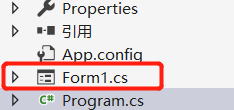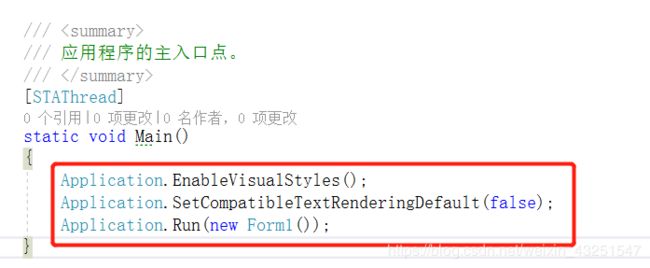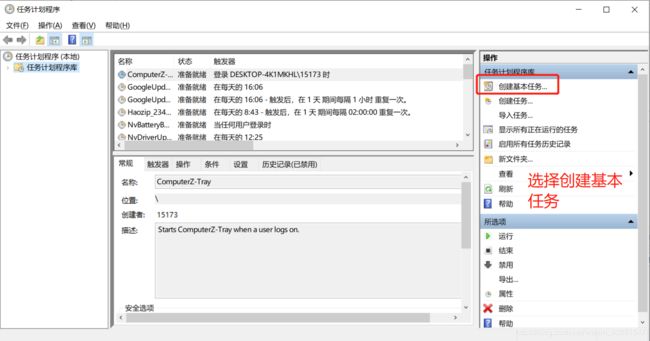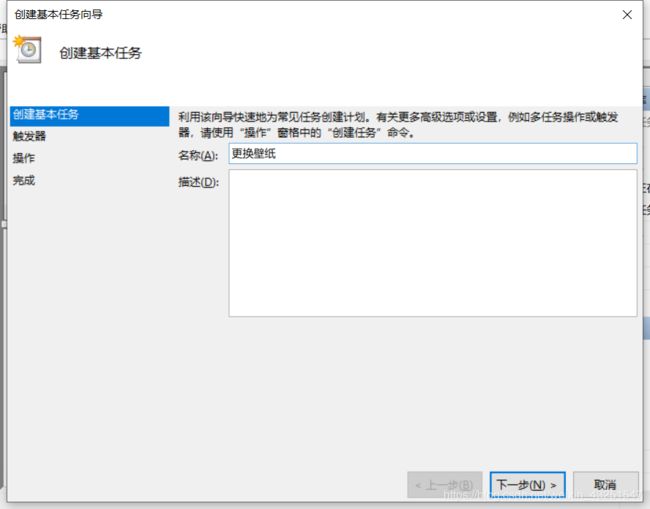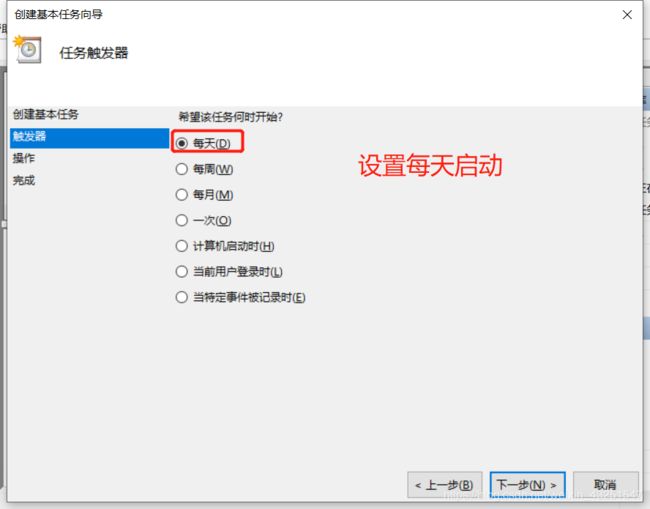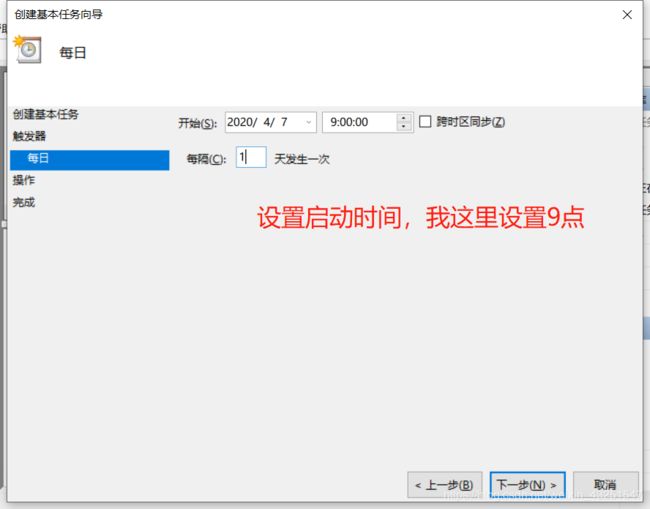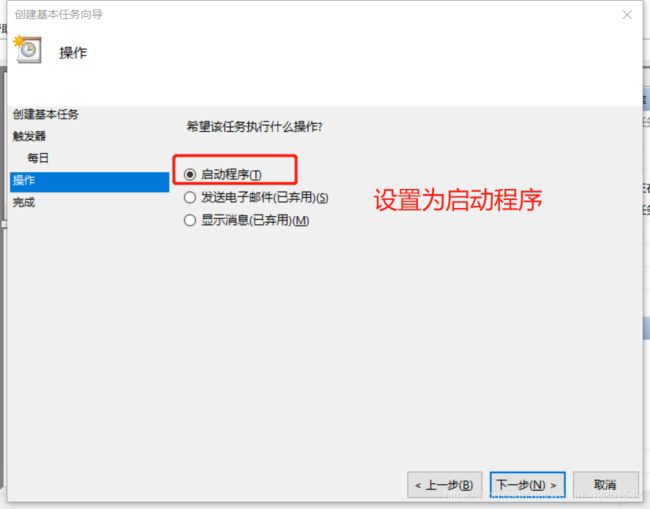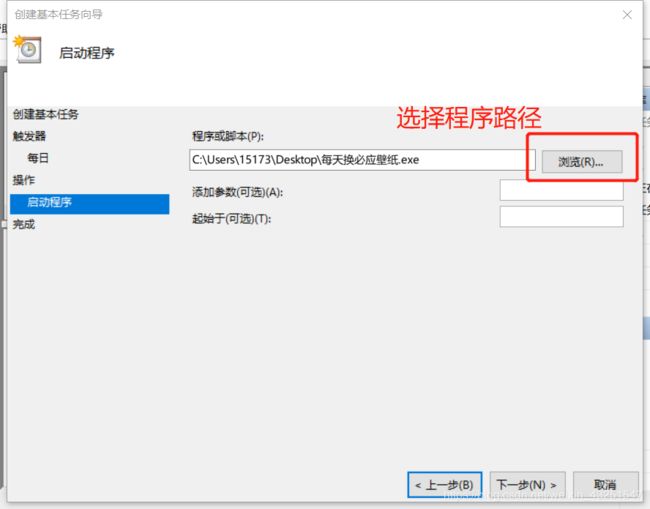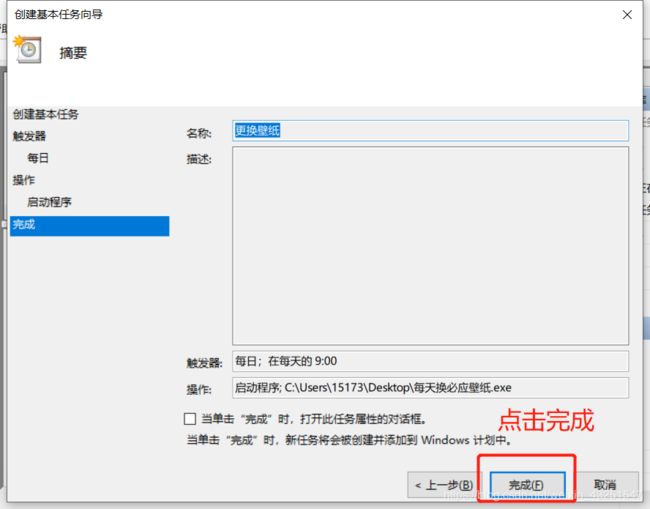必应每天都会更换背景图片,都非常漂亮,有的时候还十分惊艳,同时还会根据每个地区的特色不同应用不同的图片。
下面用c#抓取必应每天的背景图片,并实现桌面壁纸的每天自动切换
实现思路
- 1.通过获取“必应”网页背景图片URL
- 2.下载图片到本地
- 3.设置这个图片为壁纸
- 4.每日自动切换壁纸
1.创建项目文件
使用Windows 窗体应用程序可以不用像控制台应用程序一样弹出黑框
using System;
using System.IO;
using System.Net;
using System.Runtime.InteropServices;
using System.Text;
using System.Text.RegularExpressions;
using Microsoft.Win32;
using System.Windows.Forms;
2.通过获取“必应”网页背景图片URL
我们需要先下载得到“必应”这个网页文件,然后找到他的背景图片URL,并提取出来,这里我就需要使用WebClient对象实现下载网页文件的操作,需要使用Regex对象实现提取出背景图片URL操作
这个就是“必应”网页背景图片URL

下载网页文件并提取图片URL代码
///
/// 获取必应图片
///
/// 必应图片URL
private static string GetBingImageUrl()
{
using (var client = new WebClient())
{
//设置下载的HTML文件的编码为UTF-8
client.Encoding = Encoding.UTF8;
//下载必应中国的首页HTML文件
var html = client.DownloadString("https://cn.bing.com/");
//使用正则得到背景图片地址
var match = Regex.Match(html, "id=\"bgLink\".*?href=\"(.+?)\"");
//得到背景图片URL
return string.Format("https://cn.bing.com{0}", match.Groups[1].Value);
}
}
3.下载图片到本地
我们使用 WebClient 对象来进行下载图片文件操作,然后使用Path对象来获取系统临时文件路径,和拼接出保存图片文件的路径
///
/// 下载图片并存储到临时文件夹下
///
/// 图片URL
/// 保存下载图片文件的路径
private static string DownloadImageAndSaveFile(string url)
{
using (var client = new WebClient())
{
//创建临时文件目录下的存储必应图片的绝对路径
var filePath = Path.Combine(Path.GetTempPath(), "bing.jpg");
//将图片下载到这个路径下
client.DownloadFile(url, filePath);
//返回当前图片路径
return filePath;
}
}
4.设置这个图片为壁纸
使用Windows系统函数
///
/// Windows系统函数
///
[DllImport("user32.dll", EntryPoint = "SystemParametersInfo")]
public static extern int SystemParametersInfo(
int uAction,
int uParam,
string lpvParam,
int fuWinIni
);
设置壁纸操作
//设置壁纸
SystemParametersInfo(20, 0, filePath, 2);
运行效果
5.每日自动切换壁纸
方案一、设置程序自启动
///
/// 向注册表注册开机自启
/// Win10需要使用系统管理员权限运行VS才能调试,同理启动这个程序也需要系统管理员权限运行
/// 这个只需要成功注册一次,后面就可以开机自动启动此程序了
///
public static void SetExecSelfStarting()
{
try
{
var execPath = Application.ExecutablePath; //当前程序路径
using (var rk = Registry.LocalMachine)
{
var resigetryPath = Environment.Is64BitOperatingSystem //判断是否为64位系统
? "SOFTWARE\\Wow6432Node\\Microsoft\\Windows\\CurrentVersion\\Run"
: "Software\\Microsoft\\Windows\\CurrentVersion\\Run";
using (var rk2 = rk.CreateSubKey(resigetryPath))
{
if (rk2 == null) return;
var value = rk2.GetValue("AutomaticWallpaperChange") ?? string.Empty;
if (execPath.Equals(value.ToString(), StringComparison.OrdinalIgnoreCase)) return;
rk2.SetValue("AutomaticWallpaperChange", execPath);
}
}
}
catch (Exception ex)
{
Console.WriteLine(ex);
}
}
方案二、设置Windows的 任务计划程序
6.获取源码 链接
下载源码: https://github.com/liu-zhen-liang/AutomaticallyChangeBingWallpaper.